USB مع الموسيقى: هل يمكن حفظ Apple Music؟
Apple Music هي بالتأكيد واحدة من الشركات الرائدة إذا كانت خدمة بث الموسيقى هي المناقشة. مع الامتيازات العديدة التي يمكن أن تقدمها لكل مستخدم ، لا شك في سبب اشتراك الملايين حاليًا في الخطط التي يقدمها. الآن ، إذا كنت من مستخدمي Apple Music لبعض الوقت ، فأنت بالتأكيد مدرك تمامًا للقيود التي ستواجهها عند التعامل مع حفظ الموسيقى على محركات أقراص خارجية مثل USB أو الوصول إليها على الأدوات التي تريدها.
لسوء الحظ ، على الرغم من أن المستخدمين المميزين يحق لهم الاستفادة من القدرة على ذلك قم بتنزيل أغاني Apple Music للبث في وضع عدم الاتصال، المسارات ، لا يزال ، لا يمكن تشغيلها خارج التطبيق أو على أي أجهزة غير مصرح بها بسبب حماية DRM التي لديهم. حسنًا ، ما لم تتم إزالته. لذا ، إذا كنت شخصًا يتطلع إلى الحصول على USB به موسيقى ممتلئة من Apple Music ، فقد حان الوقت الآن لمعرفة كيف يمكنك جعل ذلك ممكنًا. بالطبع ، لدينا دروس تفصيلية هنا ستكون بالتأكيد مفيدة لك.
محتوى المادة الجزء 1. هل يمكنك حفظ أغاني Apple Music على أجهزة USB؟الجزء 2. تنزيل أغاني Apple Music للحفظ على محرك USBالجزء 3. قم بتصدير أغاني موسيقى iTunes إلى محرك USB الخاص بكالجزء 4. أسئلة وأجوبة حول حفظ أغاني Apple Music على محركات أقراص USBالجزء 5. ملخص
الجزء 1. هل يمكنك حفظ أغاني Apple Music على أجهزة USB؟
تعد Apple Music واحدة من أكثر المنصات شعبية منذ إطلاقها في عام 2015. فهي تمتلك بالفعل ملايين المستخدمين حول العالم الذين يستمتعون باستمرار بملايين المحتوى من مجموعات النظام الأساسي.
الآن ، نظرًا لأن جدول أعمالنا في هذه المقالة هو مناقشة كيف يمكن الحصول على USB مع الموسيقى التي تم تنزيلها من هذا النظام الأساسي ، فمن المهم معرفة ما إذا كان هذا ممكنًا بالفعل. بشكل مباشر ، لا يمكن في الواقع حفظ أغاني Apple Music على أجهزة USB نظرًا لأنها محمية بواسطة D (كما هو مذكور في جزء المقدمة أيضًا). ملفات Apple Music بتنسيق ملف M4P ولن يتم التعرف عليها بالتأكيد من خلال أدواتك الذكية حتى لو قمت بنسخها ولصقها على محرك USB الخاص بك.
في هذه الحالة ، للحصول على USB مليء بالموسيقى من تطبيق Apple Music ، ما يجب القيام به أولاً هو إزالة حماية DRM للأغاني ثم تحويلها إلى تنسيقات مرنة مثل MP3 مما يجعلها قابلة للتشغيل على جميع الأدوات تقريبًا . سوف تتعلم مدى سهولة القيام بذلك وأنت تنتقل إلى الجزء الثاني من هذا المنشور.
الجزء 2. تنزيل أغاني Apple Music للحفظ على محرك USB
هدفنا الرئيسي لإنشاء هذه المقالة هو مشاركة كيفية الحصول على USB مع الموسيقى القادمة من Apple Music. نظرًا لأن أغاني Apple Music هي مسارات محمية ، فهناك حاجة إلى أداة احترافية وموثوقة لمعالجتها أخيرًا للحفظ على محرك USB الخاص بك. هناك بالفعل الكثير من التطبيقات الموجودة هناك. لكن ، بالطبع ، يجب أن نعتمد دائمًا على استخدام الأفضل. في هذه الحالة ، نقدم لك مدى جودة ملف TunesFun محول ابل الموسيقى هو.
(أراضي البوديساتفا) TunesFun Apple Music Converter هو محول موسيقى Apple Music مشهور يعمل في الواقع ليس فقط كمحول موسيقى ولكن كمحول صوتي أيضًا. بالطبع ، لديه القدرة على التخلص من الحماية التي توفرها أغاني Apple Music. بالإضافة إلى هذه الميزة الرائعة ، فهذه أيضًا أداة يمكن أن تساعدك قم بتحويل المسارات التي اخترتها إلى تنسيقات شائعة مثل MP3و FLAC و AAC و WAV و AC3 والمزيد. يعمل بسرعة كافية (سرعة تحويل 16x) لمساعدتك على توفير الوقت. بل إنه يضمن الحفاظ على الجودة الأصلية وعلامات الهوية ومعلومات البيانات الوصفية للأغاني حتى بعد معالجة الأغاني.
عندما يتعلق الأمر بتثبيت TunesFun Apple Music Converter ، بالتأكيد لن تواجه أي مشاكل على الإطلاق نظرًا لأنه مدعوم من قبل كل من أجهزة الكمبيوتر التي تعمل بنظام Windows و Mac. تم تصميمه أيضًا لضمان أن أي مستخدم سيتمكن من استخدام جميع وظائفه. وبالتالي ، تم اعتبار التطبيق أحد أكثر التطبيقات سهولة في الاستخدام. لكي تتمكن أخيرًا من الحصول على USB مع الموسيقى التي تم تنزيلها من نظام Apple Music الأساسي ، ما عليك سوى اتباع الخطوات التالية عند استخدام TunesFun محول موسيقى أبل.
الخطوة 1. أكمل جميع احتياجات التثبيت الخاصة بـ TunesFun محول موسيقى أبل. قم بتشغيله على الفور بمجرد تثبيته. على الشاشة الرئيسية ، يتم عرض خيار معاينة واختيار الأغاني المراد معالجتها. حدد أي عدد تريده (بالنظر إلى أن التحويل المجمع للأغاني مدعوم).

الخطوة 2. حان الوقت الآن لتعيين إعدادات معلمة الإخراج. تأكد من أنك حددت تنسيق الإخراج الذي تريده وأن موقع مجلد الإخراج قد تم تحديده أيضًا. هناك خيارات أخرى للمعلمات يمكنك تعديلها كما تريد (يمكن رؤيتها في الجزء السفلي من الشاشة). فقط افعل ما هو مفضل.

الخطوه 3. بمجرد أن تصبح جيدًا في الإعداد ، يمكنك بعد ذلك الضغط على الزر "تحويل" الموجود في أسفل الصفحة. من خلال القيام بذلك ، يجب أن يبدأ التطبيق في تحويل أغاني Apple Music المحددة. كما يجب أن تتم إزالة الحماية التي يتمتعون بها في نفس الوقت.

بمجرد حصولك على أغاني Apple Music التي تم تحويلها وتحويلها ، يمكنك أخيرًا الحصول على USB مع الموسيقى من Apple Music!
- تأكد من توصيل محرك أقراص USB بمنفذ الكمبيوتر.
- بمجرد اكتشافه ، افتح مجلد USB وأنشئ مجلدًا جديدًا (قم بتسميته كما تريد).
- ما عليك سوى نسخ ولصق أغاني Apple Music المحولة من المجلد المحلي بجهاز الكمبيوتر إلى مجلد محرك أقراص USB.
بعد حفظ الأغاني التي تم تحويلها ، يمكنك الآن البدء في الاستمتاع بها على أي أداة ترغب في استخدامها دون التفكير فيما إذا كانت لا تزال هناك قيود أخرى أثناء الاستماع إليها!
الجزء 3. قم بتصدير أغاني موسيقى iTunes إلى محرك USB الخاص بك
نظرًا لأننا نتحدث عن وجود USB مع الموسيقى ، فإننا نفكر في أنه يمكن أيضًا مشاركة كيفية تصدير مسارات موسيقى iTunes إلى محرك أقراص USB الخاص بك (بعد مناقشة أفضل طريقة للتنزيل والاحتفاظ بمفضلات Apple Music).
يعد تطبيق iTunes بالتأكيد أحد التطبيقات التي يجب امتلاكها حيث يمكن استخدامه ليس فقط كمشغل وسائط ولكن أيضًا كمنظم ملفات أيضًا. إذا كان لديك الكثير من ملفات الموسيقى المحفوظة في مكتبة iTunes الخاصة بك وكنت تخطط لحفظها على محرك أقراص USB ، فستكون قراءة محتوى هذا القسم مفيدة لك بالتأكيد.
ومع ذلك ، تذكر أنه لا يمكن الاستماع إلى الأغاني المشتراة من iTunes إلا عبر تطبيق iTunes نفسه وعبر Apple Music. يمكن أن يكون حفظها على محرك أقراص USB بمثابة نسخة احتياطية لك فقط. لديك خياران للاختيار من بينها عند تصدير ملفات موسيقى iTunes. هنا هؤلاء.
الخيار 1.
الخطوة 1. على جهاز الكمبيوتر الخاص بك ، قم بتشغيل تطبيق iTunes وتوجه إلى مكتبة الموسيقى الخاصة بك لتصفح المحتوى الموجود لديك.
الخطوة 2. تأكد من توصيل محرك أقراص USB بمنفذ الكمبيوتر بشكل صحيح. ما عليك القيام به بعد ذلك هو إنشاء مجلد جديد على USB.
الخطوه 3. حدد موقع الأغاني التي ترغب في حفظها أو نقلها إلى محرك أقراص USB.
الخطوة رقم 4. ما عليك سوى سحب الأغاني المحددة وإفلاتها في المجلد الذي تم إنشاؤه على محرك أقراص USB.
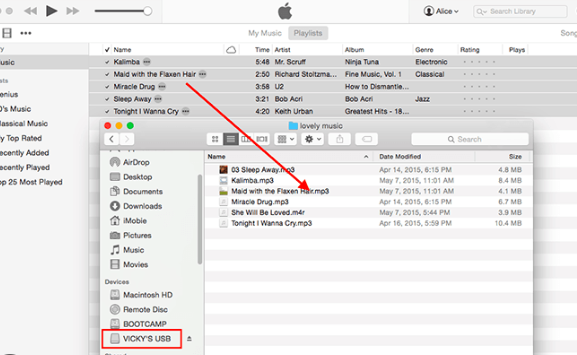
الخيار 2.
الخطوة 1. افتح تطبيق iTunes الخاص بك على جهاز الكمبيوتر الخاص بك وابحث عن الأغاني التي ترغب في نسخها إلى محرك أقراص USB.
الخطوة 2. انقر بزر الماوس الأيمن على الموسيقى المختارة. من الخيارات المعروضة ، حدد "معلومات الأغنية". اضغط على قائمة "ملف" بعد ذلك من النافذة المنبثقة التي ستظهر على شاشتك.
الخطوه 3. لاحظ الموقع حيث تم حفظ الموسيقى.
الخطوة رقم 4. بمجرد رؤية مسار التخزين ، افتحه وانسخ ملفات الموسيقى والصقها على محرك USB الخاص بك!
الجزء 4. أسئلة وأجوبة حول حفظ أغاني Apple Music على محركات أقراص USB
لقد ناقشنا أخيرًا بنجاح كيف يمكنك الحصول على USB به موسيقى مليئة بالمقاطع الصوتية من Apple Music! الآن ، إليك إجابات بعض الأسئلة الشائعة حول نفس الموضوع الذي نرغب أيضًا في مشاركته معك.
الأسئلة الشائعة 1: بمجرد حفظ أغاني Apple Music على محركات أقراص USB ، ما المدة التي يمكنني الاحتفاظ بها؟
يمكنك الاحتفاظ بالأغاني ما دمت تريد! أصبحت الأغاني الآن خالية من حماية DRM لذا لا ينبغي أن يكون هناك أي مشاكل حول الاحتفاظ بها إلى الأبد على أي جهاز تريده!
السؤال الثاني: هل يمكنني تشغيل الأغاني على جهاز استريو سيارتي؟
بالطبع! طالما أن استريو سيارتك يدعم استخدام محركات أقراص USB ، فلن يمثل تشغيل أغاني Apple Music التي لديك مشكلة على الإطلاق!
الجزء 5. ملخص
في الواقع ، يعد الحصول على USB مع الموسيقى التي تم تنزيلها من نظام Apple Music مصدر ارتياح لكل متعصب لـ Apple Music حيث يمكنهم الاستماع إلى الأغاني التي يحبونها على أي جهاز أو جهاز يمتلكونه. كل ذلك بفضل تطبيقات مثل TunesFun Apple Music Converter حيث يمكن للمستخدمين حفظ وتنزيل أغاني Apple Music التي يحبونها دون أي قيود أو مشاكل!
اترك تعليقا